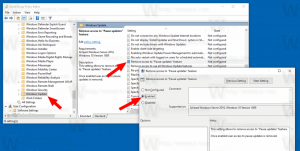Sådan deaktiverer du Snap-layouts for Maksimer-knappen i Windows 11
Du kan deaktivere Snap Layouts for maksimeringsknappen i Windows 11, hvis du finder dem irriterende. Windows snapping-funktionen er ikke eksklusiv for operativsystemet, men Layouts-pop-up'en er en ny funktion i Windows 11.
Det vinduesknapfunktion giver brugeren mulighed for at ændre størrelse og omarrangere åbne vinduer og apps på skærmen. For at forbedre det, har Microsoft tilføjet en beskrivende flyout, der gør det muligt hurtigt at omarrangere åbne apps ved hjælp af en af de fire skabeloner.
Disse omfatter:
- vinduer arrangeret i to lige store områder.
- to vinduer side om side, med det venstre vindue bredere end det højre.
- et kæmpe vindue til venstre og to lodret placerede vinduer i højre side.
- et lige stort gitter med fire vinduer.
Snap-layouts vises automatisk, når du holder markøren over et vindues maksimeringsknap.
Dette indlæg viser dig, hvordan du deaktiverer snap-layout-pop-up'en for maksimeringsknappen på Windows 11. Det er en mulighed for hver bruger.
Deaktiver Snap Layouts for Maksimer-knappen i Windows 11
- Åbn appen Indstillinger fra startmenuen eller med Vinde + jeg genvejstast.
- Naviger til System > Multitasking.
- Sluk (fjern markeringen) på højre side Vis snaplayouts, når jeg holder musemarkøren over et vindues maksimeringsknap for at deaktivere pop-up-vinduet.
- Du kan nu lukke appen Indstillinger.
Du er færdig. Snapningsforslaget deaktiveres øjeblikkeligt for din brugerkonto i Windows 11.
Ved at bruge de samme trin kan du hurtigt genaktivere den. Gør det som følger.
Aktiver Snap Layouts-forslag for maksimeringsknappen
- Trykke Vinde + jeg for at åbne Indstillinger.
- Klik på System.
- Vælg Multitasking til venstre.
- Sæt fluebenet for i højre rude Vis snaplayouts, når jeg holder musemarkøren over et vindues maksimeringsknap mulighed for at aktivere den.
- Det er nu sikkert at lukke Indstillinger, hvis du ikke har andre opgaver til det.
Færdig!
Endelig kan du være interesseret i at ændre indstillingen i registreringsdatabasen. Jeg har også forberedt et par filer, som du kan downloade og bruge direkte.
Slå Snap Flyout Suggestion fra i registreringsdatabasen
Du kan finde snap layout mulighederne under efter registreringsstien: HKEY_CURRENT_USER\Software\Microsoft\Windows\CurrentVersion\Explorer\Advanced. Der skal du enten ændre eller oprette en ny 32-bit DWORD-værdi med navnet AktiverSnapAssistFlyout.
Du kan indstille den til en af følgende værdier.
0 = Deaktiver1 = Aktiver
Det er klart, at aktivere Snap flyout har ikke effekt, hvis Snap Assist-funktionen er deaktiveret på Windows 11. Så for at få det til at fungere 100%, så tjek at WindowArrangementActive streng (REG_SZ) værdi er lig 1 under følgende tast.
[HKEY_CURRENT_USER\Kontrolpanel\Desktop]"WindowArrangementActive"="1"
Download klar til brug registreringsdatabasen filer
Download følgende ZIP-arkiv med to REG-filer.
Download ZIP-arkiv
Når du har downloadet det, skal du udpakke filerne til enhver mappe, du kan lide. Du kan sikkert placere dem på dit skrivebord. Den første fil, Deaktiver Vis snap-layouts for at maksimere knappen på Windows 11.reg vil slå funktionen fra.
Den anden, Aktiver Vis snap-layouts for maksimeringsknappen på Windows 11.reg, vil gendanne flyout-spidsen.
Mens appen Indstillinger anvender ændringerne øjeblikkeligt, skal du i tilfælde af redigering af registreringsdatabasen enten genstarte eller logge ud fra din brugerkonto for at anvende ændringen.